Někdy jste si možná všimli, že prohlížeči Google Chrome načítání webové stránky zabere hodně času. Když se podíváte do levého dolního rohu okna, uvidíte malou zprávu s názvem „Stahování zprávy skriptu proxy“. Tato zpráva se obvykle zobrazí při prvním otevření webové stránky v prohlížeči. Jakmile se stránka načte, tato chyba se nezobrazí. Následně můžete procházet jakoukoli jinou věc na internetu a tato chyba se nezobrazí, dokud prohlížeč nezavřete. Pokud se však těšíte na vyřešení tohoto problému, přečtěte si jej a postupujte podle níže uvedených kroků. V tomto článku budeme diskutovat o různých způsobech, jak opravit zprávu Stahování skriptu proxy v prohlížeči Google Chrome.
Metoda 1: Z nastavení
Krok 1: Zavřete prohlížeč Chrome. (Pokud vůbec existuje jeden otevřený)
Krok 2: Podržte klávesy Windows + R
Krok 3: Vstupte nastavení ms: proxy a udeřit Enter
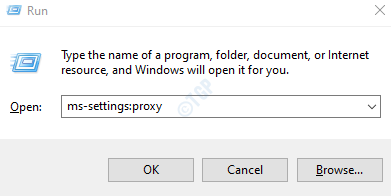
Krok 4: V části Automatické nastavení serveru proxy Vypnout the Automaticky detekovat nastavení. (Tlačítko se nyní zobrazí v bílé barvě)
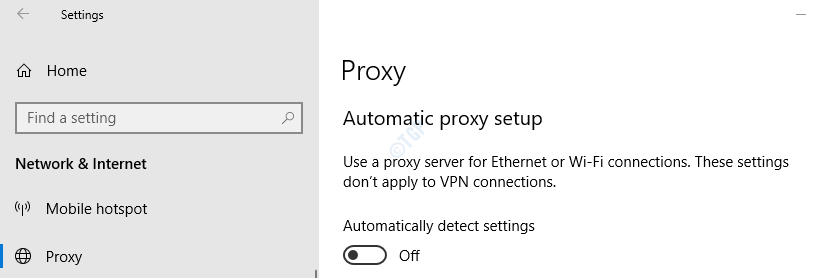
Krok 5: Znovu otevřete prohlížeč Google Chrome.
Metoda 2: Z vlastností Internetu
Krok 1: Hod tlačítka Vyhrajte klíč a R. spolu
Krok 2: Napište inetcpl.cpl a udeřit Enter klíč
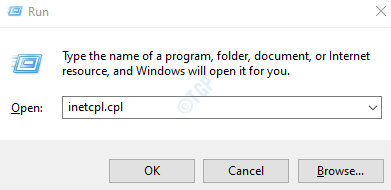
Krok 3: V okně Vlastnosti Internetu přejděte na Připojení záložka
Krok 4: Klikněte na Nastavení LAN knoflík
Krok 5: Zobrazí se okno Nastavení místní sítě (LAN)
Krok 6: Zrušte zaškrtnutí the Automaticky detekovat nastavení
Krok 7: Klikněte na OK
Krok 8: Znovu klikněte na OK v okně Vlastnosti Internetu
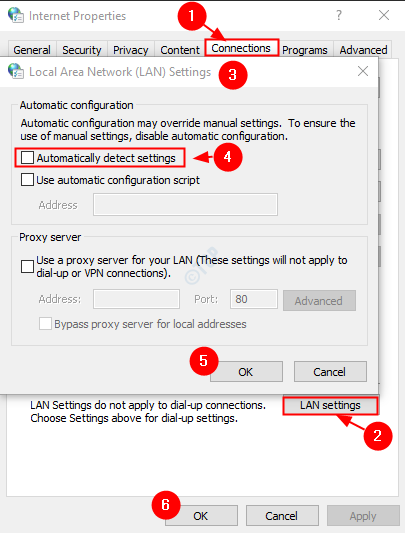
Krok 9: Zavřete a znovu otevřete prohlížeč Chrome.
Metoda 3: Z nastavení prohlížeče Chrome
Krok 1: Otevřete prohlížeč Google Chrome
Krok 2: V pravém horním rohu okna klikněte na ikonu Jídelní lístek
Krok 3: Z nabídky vyberte Nastavení

Krok 4: V okně Nastavení v nabídce na levé straně klikněte na Pokročilý
Krok 5: Poté klikněte na Systém
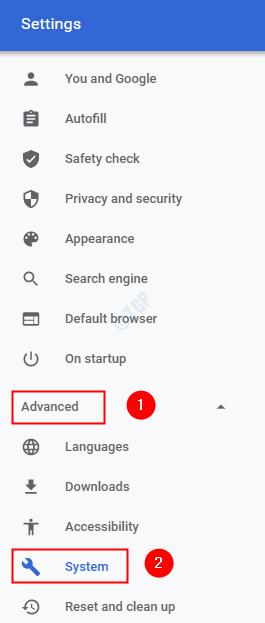
Krok 6: Z pravé strany vyberte Otevřete nastavení serveru proxy v počítači
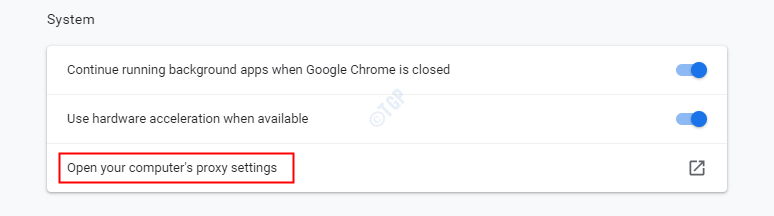
Krok 7: Tím se otevře okno Vlastnosti Internetu. Postupujte podle kroků 4 až 9 a problém vyřešte.
To je vše. Doufáme, že tento článek bude informativní. Děkuji za přečtení.
Laskavě okomentujte a dejte nám vědět, pokud jste byli schopni problém vyřešit.


